Indeks dan perlawanan digunakan dalam Excel untuk melaksanakan carian pelbagai syarat, yang boleh dilakukan oleh formula array atau lajur tambahan. 1. Gunakan formula array: = indeks (c: c, match (1, (a: a = "zhang san")*(b: b = "jabatan jualan"), 0)), yang sesuai untuk input langsung versi baru Excel atau tekan Ctrl Shift masukkan untuk mengesahkan dengan versi lama; 2. Gunakan lajur tambahan: selepas splicing kandungan lajur a dan b dalam lajur d, penggunaan = indeks (c: c, padanan ("Jabatan jualan Zhang San", d: d, 0)) untuk mencari; 3. Kembalikan pelbagai hasil untuk menggunakan fungsi penapis; 4. Beri perhatian untuk mengelakkan rujukan di seluruh lajur, memandangkan pengoptimuman prestasi, kesilapan pemprosesan, dll.

Dalam Excel, menggunakan gabungan indeks dan perlawanan boleh mencapai fungsi carian yang sangat fleksibel, terutamanya apabila perlu untuk mencari data berdasarkan pelbagai syarat (pemadanan pelbagai syarat). Berikut adalah beberapa amalan biasa dan langkah berjaga -jaga.
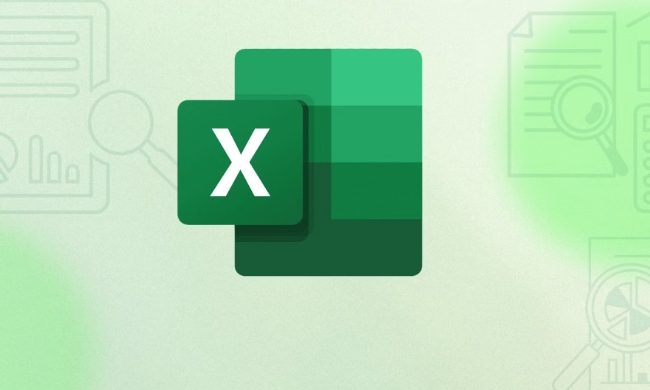
Kajian Struktur Asas
Fungsi indeks bertanggungjawab untuk mengembalikan data di lokasi tertentu di kawasan tertentu, dan perlawanan bertanggungjawab untuk mencari lokasi nilai tertentu. Formula asas adalah:
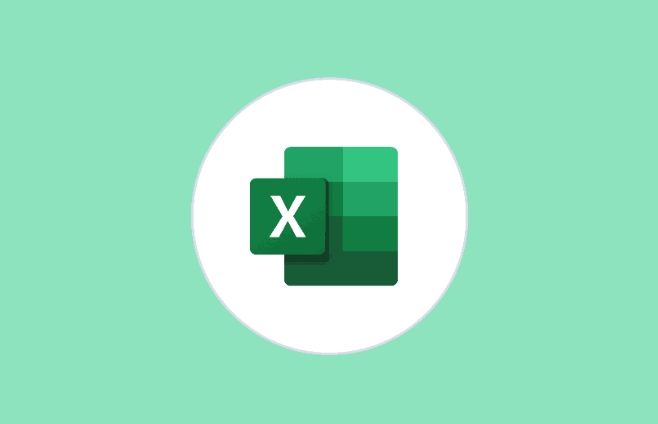
= Indeks (Kawasan Hasil, Perlawanan (Cari Nilai, Cari Kawasan, 0))
Tetapi apabila anda mempunyai pelbagai syarat, anda perlu mengubah bahagian perlawanan supaya ia dapat mengendalikan pelbagai syarat penghakiman.
Kaedah penulisan standard untuk carian pelbagai syarat
Cara yang paling biasa ialah menggunakan formula array (tekan CTRL Shift Enter dalam versi lama Excel), dan versi baru Excel (seperti 365 atau 2021) boleh memasuki formula secara langsung.

Katakan anda mempunyai jadual di mana lajur A adalah nama, lajur B ialah jabatan, dan lajur C ialah skor. Jika anda ingin mengetahui skor "Zhang San" di "Jabatan Jualan", anda boleh menulisnya seperti ini:
= Indeks (c: c, match (1, (a: a = "zhang san")*(b: b = "jabatan jualan"), 0))
-
(A:A="張三")adalah keadaan pertama; -
(B:B="銷售部")adalah keadaan kedua; - Hasil pendaraban dua syarat adalah array logik, dan hanya baris yang bertemu pada masa yang sama akan menjadi 1;
-
MATCH(1, ... , 0)mendapati lokasi pertama yang memenuhi kriteria; - Kemudian gunakan indeks untuk mengembalikan skor yang sepadan.
Nota: Jika anda menggunakan versi lama Excel, tekan CTRL Shift Enter untuk mengesahkan selepas memasukkan formula, jika tidak, ralat akan berlaku.
Memudahkan operasi dengan lajur tambahan
Jika anda tidak mahu menggunakan formula array, anda juga boleh menambah "lajur tambahan" untuk menyambungkan pelbagai syarat, dan kemudian gunakan perlawanan indeks biasa.
Sebagai contoh, masukkan formula dalam lajur D:
= A2 & B2
Kemudian semasa mencari, anda boleh menulisnya:
= Indeks (c: c, padanan ("Jabatan Jualan Zhang San", D: D, 0))Kaedah ini sesuai untuk senario dengan jumlah data kecil. Kelebihannya ialah mudah difahami dan dikekalkan, dan kelemahannya ialah ia menambah lajur tambahan.
Apa yang perlu dilakukan dengan pelbagai hasil?
Semua contoh di atas hanya kembali perlawanan pertama. Jika anda ingin mengembalikan pelbagai hasil, seperti semua rekod "Zhang San" dalam "Jabatan Jualan", anda perlu menggunakan fungsi penapis (sesuai untuk Excel 365/2021 dan ke atas):
= Penapis (c: c, (a: a = "zhang san")*(b: b = "jabatan jualan"))
Ini mengembalikan senarai yang mengandungi semua hasil yang memenuhi kriteria.
Jika anda hanya boleh menggunakan perlawanan indeks, ia memerlukan lebih kompleks bersarang atau urutan pengiraan tambahan untuk dicapai, yang agak kompleks.
Petua dan Soalan Lazim
Elakkan Rujukan Lajur Seluruh : Walaupun kaedah penulisan seperti A: A adalah mudah, mereka akan menyebabkan kemerosotan prestasi dalam jadual data besar. Adalah disyorkan untuk mengehadkan skop, seperti A2: A100.
Nota Kes : Excel adalah kes-insensitif secara lalai, jadi "ABC" dan "ABC" akan dianggap sama.
Pengendalian Ralat : Anda boleh membungkus keseluruhan formula dengan IFError untuk mencegah kesilapan #N/A:
= IfError (indeks (...), "tidak dijumpai")
Pada dasarnya ini adalah kaedah. Carian pelbagai syarat untuk perlawanan indeks sebenarnya tidak sukar. Kuncinya adalah untuk memahami logik formula array dan memilih kaedah penulisan yang sesuai mengikut situasi yang berbeza.
Atas ialah kandungan terperinci Perlawanan Indeks Excel untuk pelbagai kriteria. Untuk maklumat lanjut, sila ikut artikel berkaitan lain di laman web China PHP!

Alat AI Hot

Undress AI Tool
Gambar buka pakaian secara percuma

Undresser.AI Undress
Apl berkuasa AI untuk mencipta foto bogel yang realistik

AI Clothes Remover
Alat AI dalam talian untuk mengeluarkan pakaian daripada foto.

Clothoff.io
Penyingkiran pakaian AI

Video Face Swap
Tukar muka dalam mana-mana video dengan mudah menggunakan alat tukar muka AI percuma kami!

Artikel Panas

Alat panas

Notepad++7.3.1
Editor kod yang mudah digunakan dan percuma

SublimeText3 versi Cina
Versi Cina, sangat mudah digunakan

Hantar Studio 13.0.1
Persekitaran pembangunan bersepadu PHP yang berkuasa

Dreamweaver CS6
Alat pembangunan web visual

SublimeText3 versi Mac
Perisian penyuntingan kod peringkat Tuhan (SublimeText3)
 Cara berkumpul mengikut bulan dalam jadual pivot excel
Jul 11, 2025 am 01:01 AM
Cara berkumpul mengikut bulan dalam jadual pivot excel
Jul 11, 2025 am 01:01 AM
Kumpulan mengikut bulan dalam jadual pivot Excel memerlukan anda untuk memastikan bahawa tarikh itu diformat dengan betul, kemudian masukkan jadual pivot dan tambahkan medan tarikh, dan akhirnya klik kanan kumpulan untuk memilih "bulan" agregasi. Jika anda menghadapi masalah, periksa sama ada ia adalah format tarikh standard dan julat data adalah munasabah, dan menyesuaikan format nombor untuk memaparkan bulan dengan betul.
 Cara menukar pandangan ke tema gelap (mod) dan matikannya
Jul 12, 2025 am 09:30 AM
Cara menukar pandangan ke tema gelap (mod) dan matikannya
Jul 12, 2025 am 09:30 AM
Tutorial menunjukkan bagaimana untuk bertukar -tukar mod cahaya dan gelap dalam aplikasi Outlook yang berbeza, dan bagaimana untuk menyimpan panel bacaan putih dalam tema hitam. Sekiranya anda sering bekerja dengan e -mel anda pada waktu malam, Outlook Mode Dark dapat mengurangkan ketegangan mata dan
 Cara Mengulangi Barisan Header Pada Setiap Halaman Semasa Mencetak Excel
Jul 09, 2025 am 02:24 AM
Cara Mengulangi Barisan Header Pada Setiap Halaman Semasa Mencetak Excel
Jul 09, 2025 am 02:24 AM
Untuk menetapkan tajuk berulang setiap halaman apabila cetakan Excel, gunakan ciri "Tajuk Top Top". Langkah -langkah khusus: 1. Buka fail Excel dan klik tab "Layout Page"; 2. Klik butang "Tajuk Cetak"; 3. Pilih "baris tajuk atas" dalam tetingkap pop timbul dan pilih baris untuk diulang (seperti baris 1); 4. Klik "OK" untuk melengkapkan tetapan. Nota termasuk: Hanya kesan yang boleh dilihat apabila pratonton percetakan atau percetakan sebenar, elakkan memilih terlalu banyak baris tajuk untuk mempengaruhi paparan teks, lembaran kerja yang berbeza perlu ditetapkan secara berasingan, ExcelOnline tidak menyokong fungsi ini, memerlukan versi tempatan, operasi versi MAC adalah serupa, tetapi antara muka sedikit berbeza.
 Cara tangkapan skrin pada PC Windows: Windows 10 dan 11
Jul 23, 2025 am 09:24 AM
Cara tangkapan skrin pada PC Windows: Windows 10 dan 11
Jul 23, 2025 am 09:24 AM
Ia biasa mahu mengambil tangkapan skrin pada PC. Jika anda tidak menggunakan alat pihak ketiga, anda boleh melakukannya secara manual. Cara yang paling jelas ialah memukul butang PRT SC/atau cetak butang SCRN (cetak kunci skrin), yang akan merebut keseluruhan skrin PC. Awak buat
 Di manakah rakaman mesyuarat pasukan disimpan?
Jul 09, 2025 am 01:53 AM
Di manakah rakaman mesyuarat pasukan disimpan?
Jul 09, 2025 am 01:53 AM
MicrosoftTeamsRecordingSarestoredIntHecloud, biasanya
 cara mencari nilai kedua terbesar dalam excel
Jul 08, 2025 am 01:09 AM
cara mencari nilai kedua terbesar dalam excel
Jul 08, 2025 am 01:09 AM
Mencari nilai kedua terbesar dalam Excel boleh dilaksanakan dengan fungsi yang besar. Formula adalah = besar (julat, 2), di mana julat adalah kawasan data; Jika nilai maksimum muncul berulang kali dan semua nilai maksimum perlu dikecualikan dan nilai maksimum kedua didapati, anda boleh menggunakan formula array = max (jika (rangemax (julat), julat)), dan versi lama Excel perlu dilaksanakan oleh CTRL Shift Enter; Bagi pengguna yang tidak biasa dengan formula, anda juga boleh mencari secara manual dengan menyusun data dalam urutan menurun dan melihat sel kedua, tetapi kaedah ini akan mengubah susunan data asal. Adalah disyorkan untuk menyalin data terlebih dahulu dan kemudian beroperasi.
 cara mendapatkan data dari web di excel
Jul 11, 2025 am 01:02 AM
cara mendapatkan data dari web di excel
Jul 11, 2025 am 01:02 AM
Topulldatafromthewebintoexcelwithoutcoding, usepowerQueryforstructuredHtmlTablesByenteringTheurlunderdata> getData> dariWebandSelectingThedesiredTable;
 Cara Menggabungkan Dokumen Pelbagai Word
Jul 08, 2025 am 12:36 AM
Cara Menggabungkan Dokumen Pelbagai Word
Jul 08, 2025 am 12:36 AM
Untuk menggabungkan pelbagai dokumen perkataan, tiga kaedah boleh diterima pakai: Pertama, gunakan fungsi "masukkan" terbina dalam perkataan untuk menyesuaikan dokumen dengan format bersatu dan sebilangan kecil daripada mereka; kedua, salin dan tampal dan pilih "mengekalkan teks" untuk mengelakkan konflik format, yang sesuai untuk situasi di mana jenis -jenis perlu dikawal secara fleksibel; Ketiga, gunakan ketiga, gunakan alat pihak ketiga seperti PowerAutomate, WPSOffice atau alat dalam talian untuk mencapai pemprosesan batch, yang sesuai untuk menggabungkan sejumlah besar dokumen. Setiap kaedah mempunyai senario tersendiri dan harus dipilih mengikut keperluan sebenar.






